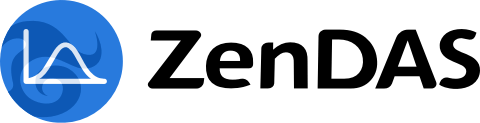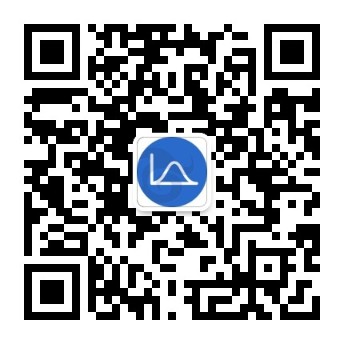-
1. 安装ZenDAS
-
1.1. 环境搭建
- 1.1.1 搭建Ubuntu环境安装ZenDAS
- 1.1.2 搭建Centos环境安装ZenDAS
- 1.1.3 安装PHP的ioncube拓展
- 1.1.4 安装PHP的xlswriter拓展
- 1.2 开始安装
- 1.3 渠成命令行安装
- 1.4 windows一键安装包部署
- 1.5 macOS单机安装部署
-
1.1. 环境搭建
- 2. 登录
- 3. 数据管理
- 4. 项目管理
- 5. 分析报告
- 6. 分析过程管理
- 7. 分析方法
- 8. 用户管理
- 9. 个性化设置
- 10. 系统信息
macOS单机安装部署
- 2025-08-15 10:51:46
- 綦新志
- 319
- 最后编辑:綦新志 于 2025-08-15 10:53:02
- 分享链接
一、 下载安装Docker Desktop
访问docker desktop官方网站下载 https://www.docker.com/products/docker-desktop/
根据您的macOS版本,下载对应的安装包,进行安装
二、启动Docker Desktop
- 打开“Applications”文件夹,找到 Docker 图标并双击启动。
- 第一次启动时,可能会提示你输入管理员密码以完成安装。
- Docker Desktop 启动后,你会在菜单栏看到 Docker 图标。
- 首次启动Docker Desktop 需要设置一些首选项,选择默认即可
三、执行启动脚本
打开终端
在终端中执行命令下载脚本并启动
mkdir zendas && cd zendas wget https://www.zendas.com/file-download-4558-left.html -O start.sh chmod +x start.sh && ./start.h
四、替换授权文件
- 下载授权文件zip放到桌面
- 打开终端,执行命令
cp ~/Desktop/zendas_license_test.zip ~/zendas/zendas_license.zip && chmod 777 ~/zendas/zendas_license.zip
注意,命令中的zendas_license_test.zip需要修改为实际下载的授权文件名称
- 执行启动脚本
~/zendas/start.sh